Prosedur ini dijalankan oleh Admin Kemenag Kab/Kota untuk mengajukan akun madrasah/sekolah baru, Fasilitas ini digunakan jika ada madrasah/sekolah di wilayah naungan instansi Anda belum teridentifikasi atau terdaftar di sistem SIMPATIKA.
Berikut langkah-langkah untuk Pengajuan Akun Madrasah/Sekolah Baru :
- Login sebagai Admin Kemenag Kab/Kota di http://simpatika.kemenag.go.id/.
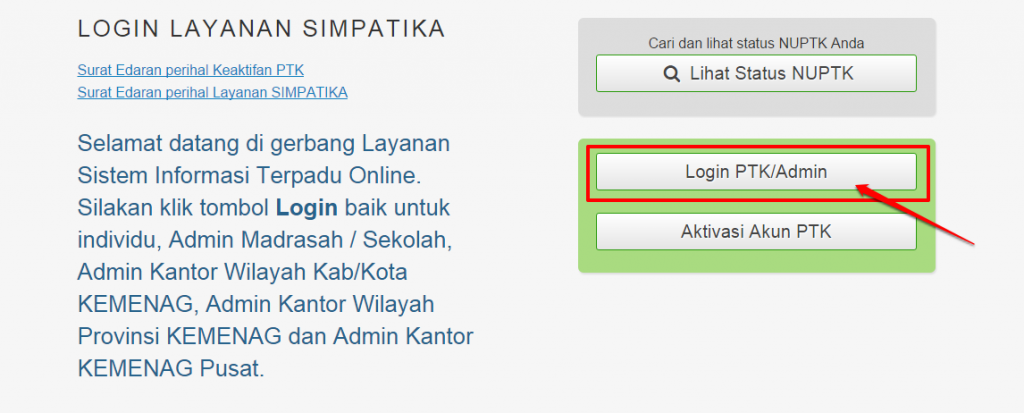
- Masukan ID dan password login Anda.
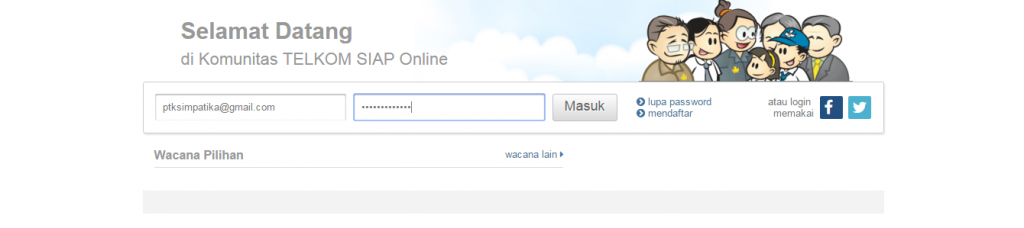
- pilih Layanan SIMPATIKA KEMENAG.
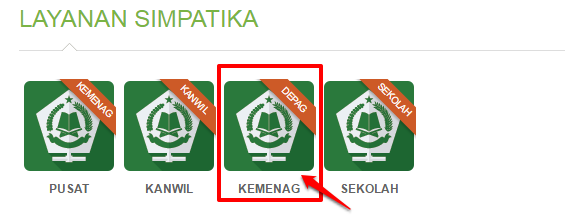
- Pada dasbor SIMPATIKA MAPENDA, pilih menu Satuan Pendidikan >> Akun Sekolah Baru dan klik tombol Entri Formulir A07.
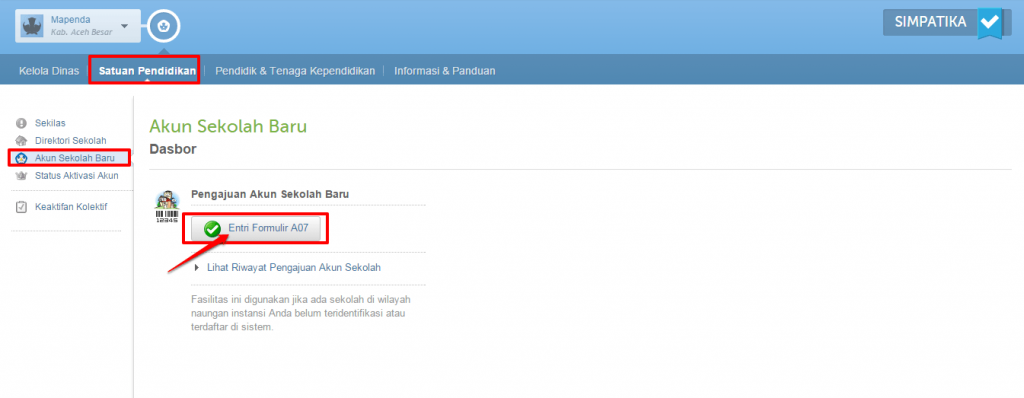
- Lengkapi formulir Data Madrasah/Sekolah. Klik tombol Lanjut.
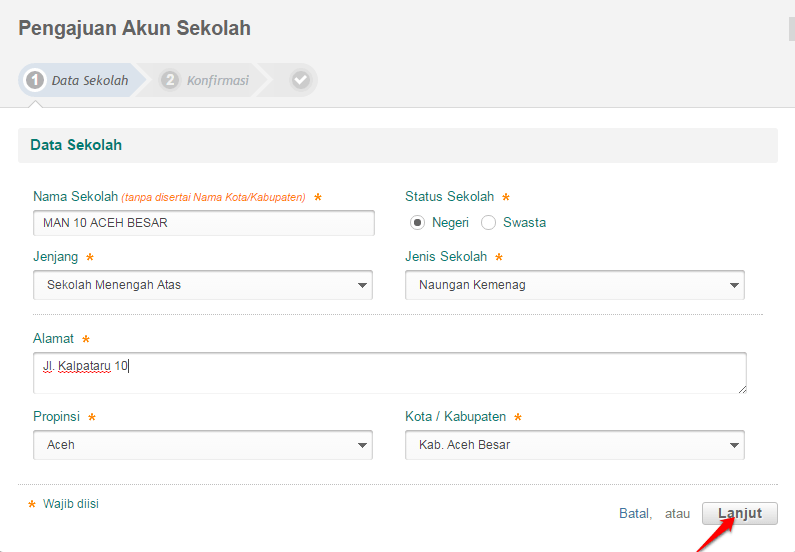
- Perikssa kembali data yang telah Anda isikan, klik Simpan jika sudah benar. Klik Kembali jika masih ada data yang salah.
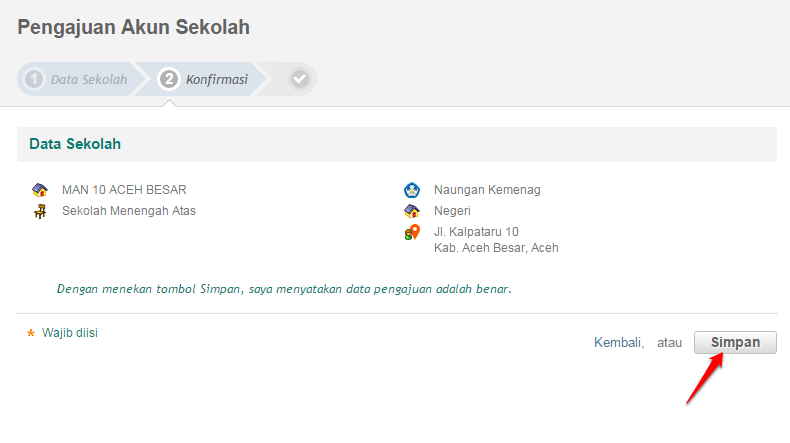
- Aplikasi berhasil menyimpan data Pengajuan NPSN Sementara, klik OK.
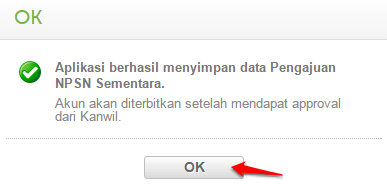
- Pastikan kontak ke Kanwil setempat untuk melakukan Persetujuan Ajuan Akun Madrasah/Sekolah Baru dari Admin Kemenag Kab/Kota. Untuk melihat panduan persetujuan Penambahan Akun Madrasah/Sekolah Baru oleh Kanwil Provinsi setempat, silakan klik disini.
Comments
Post a Comment